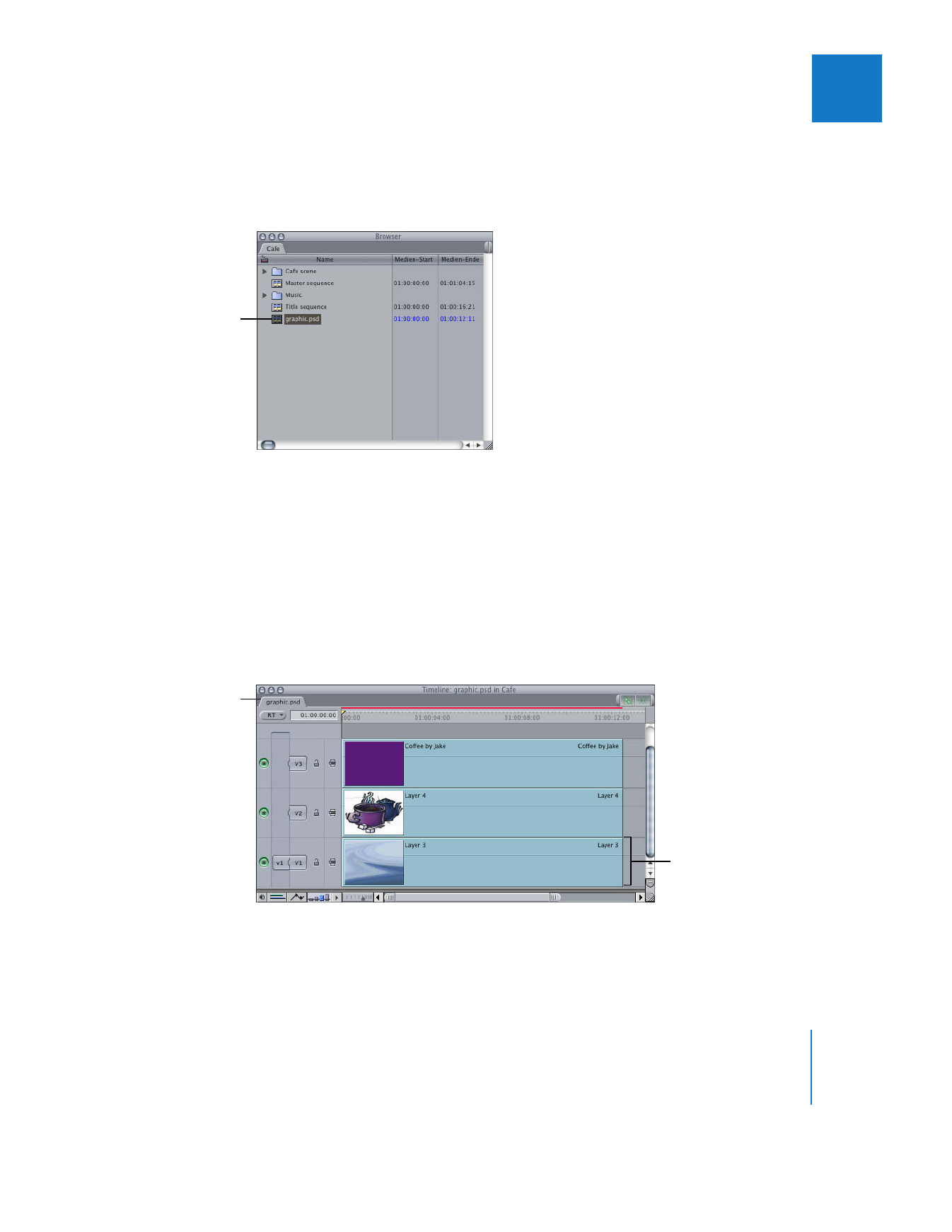
Arbeiten mit Photoshop-Sequenzen mit mehreren Ebenen
Wenn Sie eine Photoshop-Datei mit mehreren Ebenen in Final Cut Pro importieren,
werden alle Ebenen der Photoshop-Ausgangsdatei mit einer Sequenzbildgröße zusam-
mengesetzt, die mit der Bildgröße der importierten Photoshop-Datei übereinstimmt.
Wenn Sie eine Photoshop-Datei mit mehreren Ebenen als einzelnen Clip importieren
möchten, müssen Sie die Ebenen in Photoshop auf eine Ebene reduzieren und die
Datei anschließend in Final Cut Pro importieren.
Die Sequenz, die Final Cut Pro erstellt, hat dieselbe Anzahl von Ebenen wie die importierte
Datei. Die Hintergrundebene wird zu einem Clip in Spur V1, und jede weitere Ebene wird
in derselben Reihenfolge wie die Ebenen in der Photoshop-Originaldatei angezeigt. Wenn
Sie Änderungen an der Reihenfolge der Videospuren vornehmen, ändert sich auch die Rei-
henfolge der Ebenen. Wenn der Hintergrund in der Photoshop-Datei transparent ist, ist der
Hintergrund der neuen Sequenz ebenfalls transparent und auf Schwarz voreingestellt.
Deckkrafteinstellungen, Modi und Sichtbarkeit der Ebenen werden beibehalten, Mas-
ken jedoch nicht. Wenn es für einen Photoshop-Ebenenmodus in Final Cut Pro keinen
entsprechenden Composite-Modus gibt, wird dieser Modus ignoriert.
Eine importierte
Photoshop-Datei wird
zu einer Sequenz im
Fenster „Browser“.
Die Hintergrundebene
wird zu einem Clip in Spur
V1, die anderen Ebenen
befinden sich in den dar-
überliegenden Spuren.
Eine Photoshop-Datei ist
eine Sequenz mit einem
eigenen Titel im Fenster
„Timeline“.
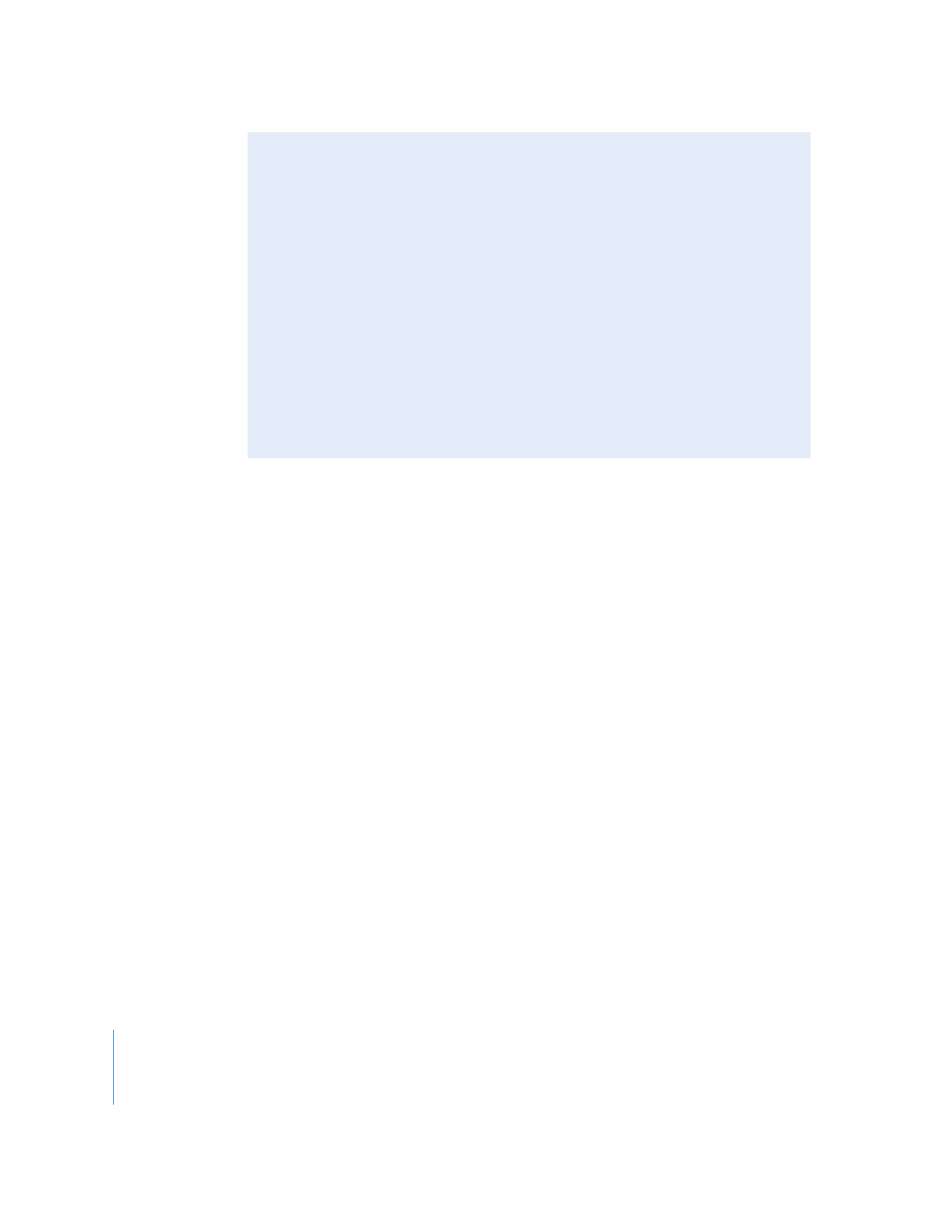
448
Teil II
Effekte
Ändern der Bildrate von Photoshop-Sequenzen mit
mehreren Ebenen
Wenn Sie eine Photoshop-Datei mit mehreren Ebenen importieren, hat die resultie-
rende Sequenz die Bildrate der aktuellen Sequenzvoreinstellung. Wenn Sie beispiels-
weise eine einfache Konfiguration für DV PAL wählen und dann eine Photoshop-Datei
mit mehreren Ebenen importieren, hat die resultierende Sequenz die Bildrate 25 fps.
Wenn Sie diese Photoshop-Sequenz mit mehreren Ebenen in eine Sequenz mit einer
anderen Bildrate schneiden wollen, haben Sie zwei Möglichkeiten:
 Sie schneiden die Photoshop-Sequenz mit mehreren Ebenen in die Zielsequenz und
ermöglichen Final Cut Pro, die Bildrate der verschachtelten Sequenz automatisch
zu ändern.
 Sie ändern manuell die Bildrate der Sequenz, bevor Sie sie in die Zielsequenz schneiden.
Es ist häufig einfacher, Final Cut Pro die Bildrate Ihrer Photoshop-Sequenz mit mehreren
Ebenen automatisch ändern zu lassen, wenn Sie diese in eine Sequenz schneiden, deren
Bildrate nicht mit der Photoshop-Sequenz übereinstimmt. Wenn die Photoshop-Sequenz
mit mehreren Ebenen keine zugehörigen Kopien aufweist, aktualisiert Final Cut Pro auto-
matisch die Bildrate der verschachtelten Sequenz und der Photoshop-Mastersequenz mit
mehreren Ebenen im Fenster „Browser“.